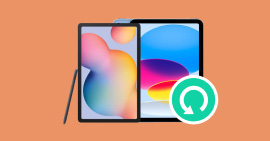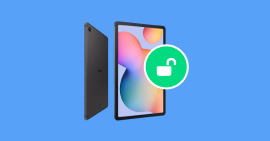Comment supprimer le code PIN de l'écran de verrouillage Samsung
Le code de verrouillage est une fonctionnalité essentielle pour protéger les données personnelles sur votre téléphone Samsung. Cependant, il peut arriver que vous ayez besoin de le supprimer, par exemple, en cas d'oubli du code PIN, d'un changement de propriétaire du téléphone ou de la nécessité de réinitialiser l'appareil.
Heureusement, il existe plusieurs méthodes pour contourner enlever le code de verrouillage Samsung sans avoir à déverrouiller le téléphone au préalable. Dans cet article, nous explorons les différentes solutions pour supprimer le code de verrouillage Samsung en toute sécurité et simplicité.

1. Enlever le code de verrouillage via les paramètres du téléphone
La méthode la plus directe pour supprimer le code de verrouillage de votre téléphone Samsung est de passer par les paramètres de l'appareil. Cette méthode nécessite que vous ayez accès au téléphone et que vous connaissiez le code de verrouillage actuel.
Elle est idéale si vous souhaitez désactiver temporairement le code PIN ou si vous prévoyez de donner votre téléphone à une autre personne. Ci-dessous les étapes détaillées pour supprimer le code de verrouillage Samsung via les paramètres du téléphone.
Étape 1 Accéder aux Paramètres
Ouvrez l'application « Paramètres » sur votre téléphone Samsung. Vous pouvez généralement y accéder depuis l'écran d'accueil ou en faisant glisser votre doigt vers le bas pour ouvrir le panneau des notifications et en appuyant sur l'icône en forme de roue dentée.
Étape 2 Naviguer vers Sécurité
Dans les Paramètres, faites défiler vers le bas et appuyez sur l'option « Écran de verrouillage » ou « Sécurité », selon la version de votre logiciel. Ensuite, appuyez sur « Type de verrouillage de l'écran » ou une option similaire. Vous devrez peut-être entrer votre code PIN actuel, votre mot de passe ou utiliser votre empreinte digitale pour continuer.
Étape 3 Choisir Aucun ou Glisser
Parmi les options de verrouillage disponibles, sélectionnez l'option « Aucun » ou « Glisser ». Cela désactivera le code de verrouillage de votre téléphone Samsung. Une confirmation peut être demandée pour valider votre choix.
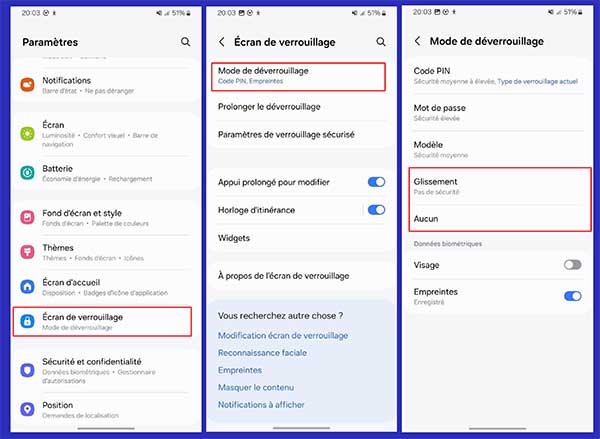
2. Supprimer le code de déverrouillage Samsung avec Android Unlocker
Si vous avez oublié le code de verrouillage de votre téléphone Samsung et ne pouvez pas accéder aux paramètres de l'appareil, l'utilisation d'un logiciel de déverrouillage tiers, tel que Aiseesoft Android Unlocker, peut être une solution efficace.
Android Unlocker est un outil puissant conçu pour contourner les écrans de verrouillage de divers appareils Android, y compris les téléphones Samsung. Ce logiciel permet de supprimer différents types de verrous d'écran, tels que les mots de passe, les codes PIN, les schémas, et la reconnaissance faciale.
Ce logiciel est particulièrement utile pour cracker le code de déverrouillage Android, réinitialisé un téléphone Android bloqué et de contourner le verrouillage Google FRP.
- Déverrouiller Android par motif, PIN, Face ID, etc. sans mot de passe en quelques secondes et en tout cas.
- Contourner facilement FRP sans compte ou mot de passe Google.
- Prendre en charge le dernier système d'exploitation Android.
Étape 1 Lancer Android Unlocker
Téléchargez Android Unlocker depuis le site officiel et installez-le sur votre ordinateur.
Ouvrez le logiciel Android Unlocker après l'installation. Sur l'écran principal, cliquez sur « Supprimer le mot de passe de l'écran ».
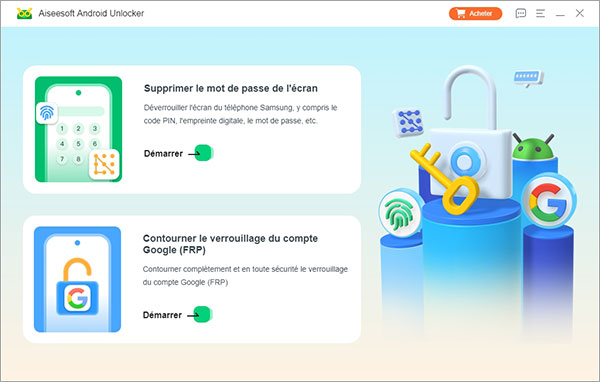
Étape 2 Connectez l'appareil
Utilisez un câble USB pour connecter votre téléphone Samsung à l'ordinateur. Assurez-vous que le débogage USB est activé sur votre téléphone.
Cliquez sur « Déverrouiller de cette manière » pour continuer.
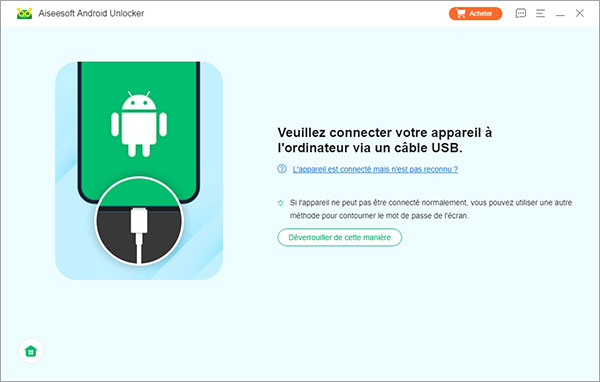
Étape 3 Commencer la suppression
Cliquez sur « Commencer la suppression » pour commencer à supprimer le code verrouillage Samsung.
Il est important de ne pas déconnecter le téléphone pendant le processus de déverrouillage. Si une opération vous est demandée sur le téléphone, effectuez-la sans fermer la fenêtre principale.
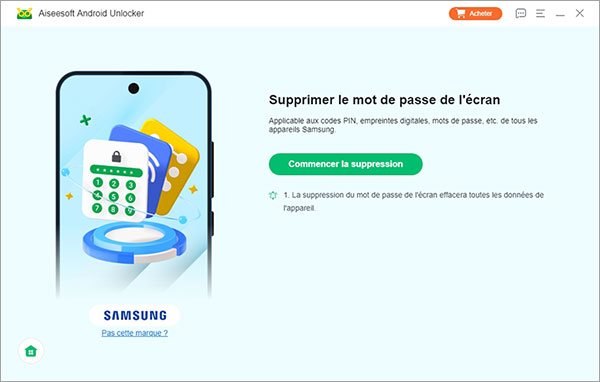
Étape 4 Terminer la suppression et la réinitialisation
Une fois la suppression du code de verrouillage Samsung terminé, un écran de réussite s'affichera.
Vous aurez besoin de redémarrer le téléphone pour le configurer comme un nouvel appareil.
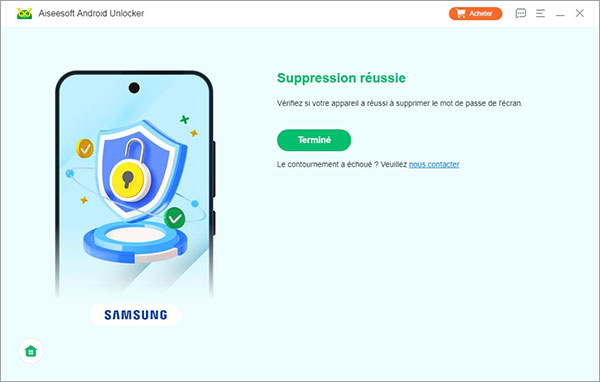
3. Supprimer le code de verrouillage Samsung par la réinitialisation
Réinitialiser un téléphone Samsung est une méthode radicale, mais efficace pour supprimer le code de verrouillage de votre téléphone Samsung. Cette procédure efface toutes les données de l'appareil, y compris les paramètres de sécurité et les informations personnelles, permettant ainsi de retrouver un téléphone déverrouillé.
Cette méthode est utile si vous avez oublié votre code PIN et que d'autres solutions n'ont pas fonctionné. Il est important de sauvegarder les données du téléphone Android, car la réinitialisation efface toutes les données de l'appareil.
Pour des raisons de sécurité, la réinitialisation d'un téléphone Android active le verrouillage du Google FRP. Vous pouvez contourner le verrouillage FRP si vous n'avez pas accès au compte Google associé au téléphone.
Étape 1 Mode de récupération
Appuyez simultanément sur les boutons Volume Haut et Alimentation, et Accueil (ou Bixby) jusqu'à ce que le logo Samsung apparaisse à l'écran. Relâchez les boutons lorsque le logo Android s'affiche et que le téléphone entre en mode de récupération.
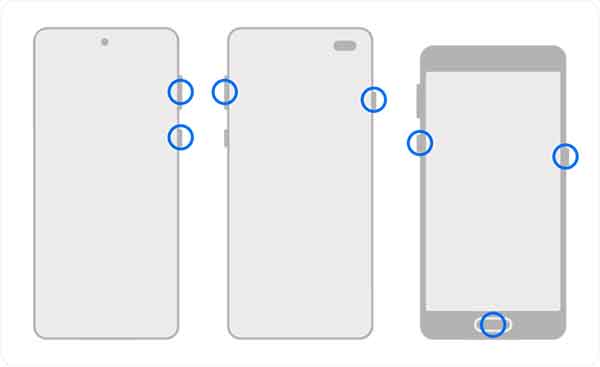
Étape 2 Réinitialiser le téléphone Samsung
Utilisez les boutons de volume pour naviguer dans le menu de récupération. Descendez jusqu'à l'option « Wipe data/factory reset » (Effacer les données/Réinitialisation d'usine) et sélectionnez-la en appuyant sur le bouton d'alimentation.
Vous serez invité à confirmer la réinitialisation d'usine. Utilisez les boutons de volume pour sélectionner « Yes » (Oui) et confirmez en appuyant sur le bouton d'alimentation. Le téléphone commencera alors le processus de réinitialisation, ce qui peut prendre quelques minutes.
Une fois la réinitialisation terminée, vous retournerez au menu de récupération. Sélectionnez « Reboot system now » (Redémarrer le système maintenant) en appuyant sur le bouton d'alimentation. Le téléphone redémarrera sans le code de verrouillage et sera restauré à ses paramètres d'usine.
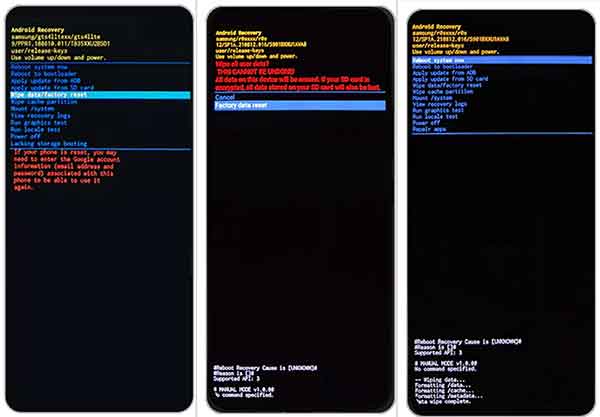
4. Supprimer le code de verrouillage Samsung avec Google Find My Device
Google Find My Device est un service pratique offert par Google pour localiser, verrouiller ou effacer les données d'un appareil Android à distance. Si vous avez oublié le code de verrouillage de votre téléphone Samsung, vous pouvez utiliser cette fonctionnalité pour effacer les données de votre appareil, y compris le code de verrouillage.
Cela vous permet de retrouver l'accès à votre téléphone sans avoir à le déverrouiller. Notez que cette méthode nécessite que votre téléphone soit connecté à Internet et que la fonctionnalité Find My Device soit activée.
Étape 1 Accédez à Find My Device
Sur un ordinateur ou un autre appareil, ouvrez un navigateur web et rendez-vous sur le site Google Find My Device. Connectez-vous avec le compte Google associé à votre téléphone Samsung.
Étape 1 Déverrouillez le téléphone
Une fois connecté, Google Find My Device affichera une liste des appareils associés à votre compte. Sélectionnez votre téléphone Samsung dans la liste pour afficher sa localisation actuelle.
Cliquez sur « Effacer l'appareil » (Erase Device). Cette option effacera toutes les données de votre téléphone, y compris le code de verrouillage.
Une fois l'effacement terminé, votre téléphone redémarrera. Vous devrez le configurer à nouveau comme s'il s'agissait d'un nouvel appareil.
Cette méthode active le verrouillage du compte Google FRP. Après avoir supprimé le code de verrouillage Samsung de cette façon, vous aurez besoin d'entrer les identifiants du compte Google ou bypassant le verrouillage Google FRP.
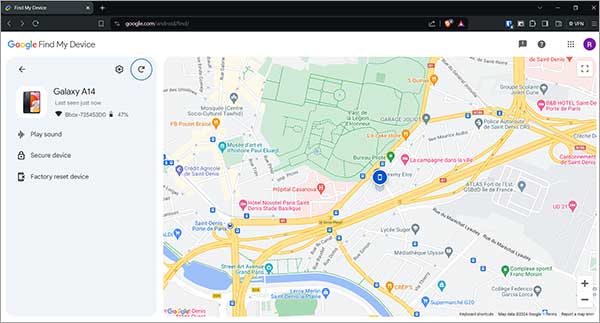
Conclusion
Dans cet article, quatre méthodes pour supprimer le code de verrouillage Samsung sans le déverrouiller ont été présentées : via les paramètres du téléphone, avec Aiseesoft Android Unlocker, par réinitialisation d'usine, et avec Google Find My Device.
Chaque méthode offre une solution adaptée à des situations spécifiques. Parmi celles-ci, Android Unlocker est le seul outil qui permet de supprimer le code verrouillage Samsung tout en contournant le verrouillage Google FRP. Cet outil permet de contourner divers types de verrous d'écran.
Que pensez-vous de cet article ?
-
Excellent
Note : 4,9 / 5 (basé sur 156 votes)